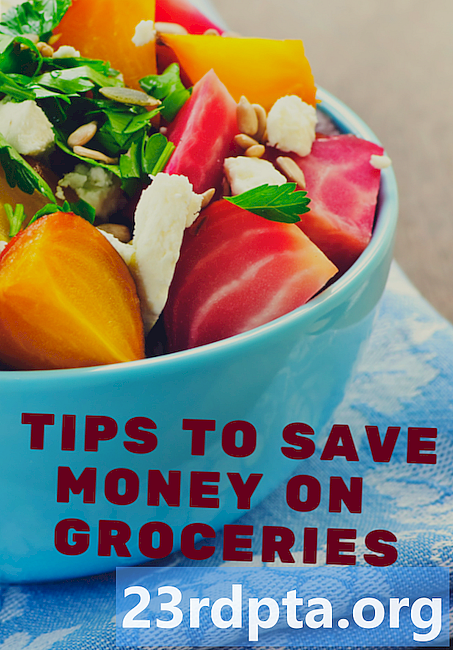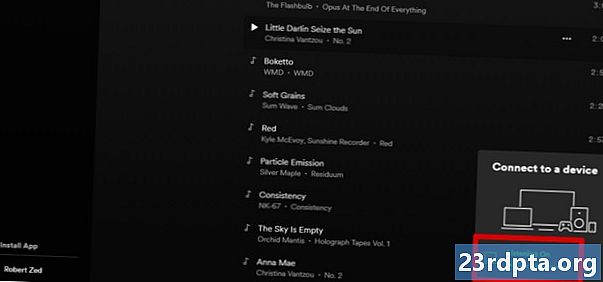
Зміст
- Перевірте підключення до мережі
- Вимкніть блокатори оголошень або білий список Spotify
- Очистити файли cookie браузера та кеш-пам'ять
- Як очистити файли cookie та кеш на Chrome
- Як очистити файли cookie та кеш на Firefox
- Оновіть або переключіть веб-переглядач
- Зафіксуйте веб-програвач Spotify за допомогою списку пристроїв
- Тимчасово відкрийте Spotify на іншому пристрої
- Завантажте додаток Spotify PC

Якщо ви хочете сконцентруватися за допомогою улюблених мелодій, це може бути дуже болем, якщо ваш веб-програвач Spotify не працює. Але, як завжди, ми тут, щоб допомогти вам. Ось деякі поширені рішення, які допоможуть вам якнайшвидше виправити музику Spotify.
Перевірте підключення до мережі
Як завжди, ми починаємо з найбільш очевидного, але іноді не поміченого варіанту. Перевірка підключення до мережі. Якщо ваша музика Spotify раптово вимкнеться або натискаєте грати, але нічого не відбувається, це, швидше за все, ваш Інтернет. Ось що можна зробити на ПК з Windows. Перш за все, спробуйте відкрити інші веб-сайти. Якщо вони здаються досить повільними, перевірте тут свою швидкість Інтернету.
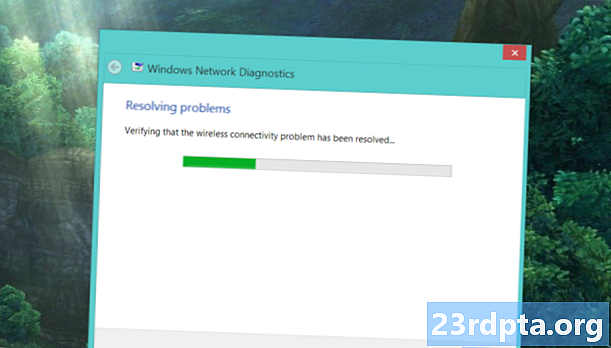
Якщо нічого не відкриється, перейдіть до значків вашої системи. Вони повинні розташовуватися в правому нижньому куті панелі завдань. Клацніть правою кнопкою миші значок Wi-Fi або LAN (залежно від того, що ви використовуєте) та виберіть Вирішення проблем. Якщо ви використовуєте Wi-Fi, поширена проблема, яку може вирішити засіб усунення несправностей, - це шлюз за замовчуванням, який недоступний. Однак якщо ви зрозуміли, що сервер DNS недоступний, саме час перезапустити модем. Якщо це не допомагає, найкращим варіантом є дзвінок провайдера.
Вимкніть блокатори оголошень або білий список Spotify
Вірите чи ні, навіть якщо у вас є Spotify Premium, додатки, що блокують рекламу, можуть заважати веб-плеєру Spotify. Ви можете просто вимкнути їх через меню доповнень вашого браузера або піктограму панелі інструментів. Однак якщо ви використовуєте джерело uBlock (який ми рекомендуємо над іншими блокаторами оголошень), ви можете дозволити цілі домени.
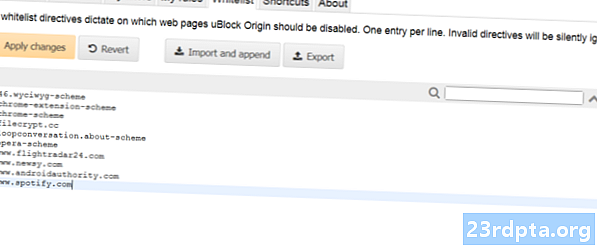
Для цього натисніть на значок uBlock Origin на панелі інструментів, а потім відкрийте панель приладів, натиснувши четвертий значок праворуч під великою кнопкою включення / відключення. Перейдіть до Білий список вкладка. Клацніть список веб-сайтів і почніть вводити текст. Коли ви ввели адресу Spotify, натисніть Застосувати зміни. Потім слід закрити всі вікна та перезапустити веб-переглядач. Ваш веб-програвач Spotify повинен бути таким же добрим, як новий!
Очистити файли cookie браузера та кеш-пам'ять
Файли cookie та кеш-пам'ять допомагають вашому веб-переглядачу працювати більш плавно, запам'ятовуючи важливу інформацію, таку як вхід. Однак іноді інформація може бути «записана неправильно», що призводить до проблем із веб-програвачем Spotify. Отже, перш ніж перейти до більш радикальних рішень, слід очистити свої останні файли cookie та кеш. Кроки, які вам потрібно буде зробити, повинні бути схожими на будь-який веб-переглядач, але ми включили покрокові дії для Chrome і Firefox:
Як очистити файли cookie та кеш на Chrome
- Відкрийте меню (три крапки) у правому куті панелі інструментів.
- Наведіть курсор миші на Більше інструментів поки не з'явиться менше підменю зліва. Звідти натисніть Видалення даних про переглянуті.
- Встановіть діапазон часу 24 години зі спадного меню та скасуйте історію перегляду, якщо ви не хочете її видалити.
- Клацніть Очистити дані і перезавантажте Chrome. Веб-плеєр Spotify повинен повернутися до нормального стану.
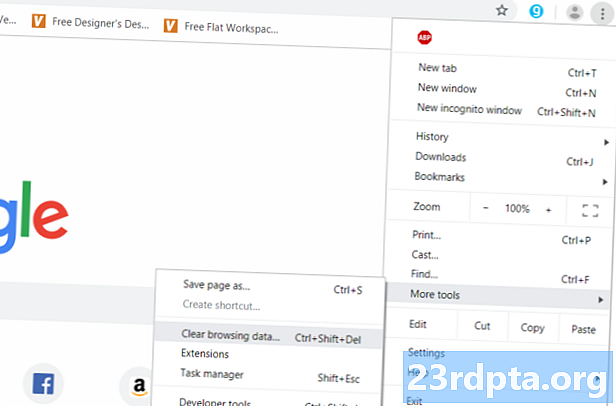
Як очистити файли cookie та кеш на Firefox
- Від правого кута панелі інструментів відкрийте меню (три вертикальні лінії).
- Йти до Бібліотека, потім Історія.
- Натисніть на Очистити недавню історію. Ви зможете вибрати часовий діапазон, який хочете очистити. Якщо ваш веб-програвач Spotify перестав працювати сьогодні, виберіть Сьогодні.
- Переконайтеся, що у вас є лише файли cookie та кеш і натисніть на Очистити зараз.
- Перезапустіть веб-переглядач та увійдіть у Spotify. Ваш веб-плеєр повинен повернутися до роботи.
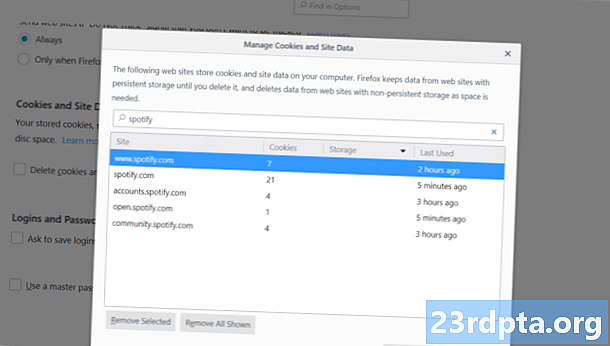
Ми рекомендуємо очистити як файли cookie, так і кеш, але якщо ви хочете очистити лише файли cookie Spotify, щоб бути безпечними, є спосіб зробити це. Ще раз відкрийте меню, потім перейдіть до Опції> Конфіденційність та безпека> Файли cookie та дані сайту. Натисніть на Управління даними і введіть Spotify на панелі пошуку. Усі файли cookie, створені музичною службою, повинні з’явитися. Просто натисніть Видалити всі показані. Перезапустіть Firefox і спробуйте веб-програвач Spotify ще раз спробувати.
Оновіть або переключіть веб-переглядач
Насамперед! Якщо ви користуєтеся Mac і не використовували Spotify протягом певного часу, вам слід знати, що веб-програвач Spotify вже не працює на Safari. Перейдіть на Chrome, Firefox або Opera. Більш незрозумілі браузери, швидше за все, матимуть проблеми із веб-програвачем Spotify. Однак якщо ви вже користуєтесь одним із трьох вищезгаданих веб-переглядачів і все ще маєте проблеми, слід перевірити наявність оновлень.
Якщо ви відключили автоматичні оновлення з якоїсь причини, ви можете зробити кілька кроків. У Chrome натисніть кнопку меню (три крапки), а потім виберіть Оновіть Google Chrome. Якщо ви не бачите цю опцію, ваш веб-переглядач оновлений. На Firefox ще раз перейдіть до меню і натисніть Довідка, за яким Про Firefox. Відкриється нове вікно, і Firefox автоматично почне перевірку та завантаження доступних оновлень. Після цього перезапустіть веб-переглядач і подивіться, чи це вплине на ваш веб-плеєр Spotify.
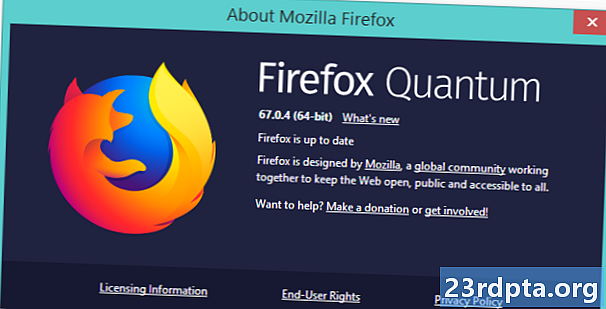
Примітка. У Chrome раніше виникали проблеми з веб-програвачем Spotify відповідно до публікацій на офіційному форумі Spotify, тому, якщо ви не дуже прискіпливі до свого браузера, спробуйте Firefox або Opera. Або Край, якщо ти така людина.
Зафіксуйте веб-програвач Spotify за допомогою списку пристроїв
Якщо жодне з наведених вище виправлень не допомогло, не впадайте у відчай! Ось простий, який часто вирішує проблеми із веб-програвачем Spotify. Якщо до вашого облікового запису Spotify підключено кілька пристроїв, іноді програвач може «заплутатися» в тому, де він повинен відтворювати вашу пісню чи список відтворення. Це може призвести до відтворення нічого при натисканні пісні. Ви можете виправити це, просто натиснувши на Список пристроїв розташована зліва від кнопки регулювання гучності, а потім Веб-плеєр.
Іноді найкраще виправити найкраще.
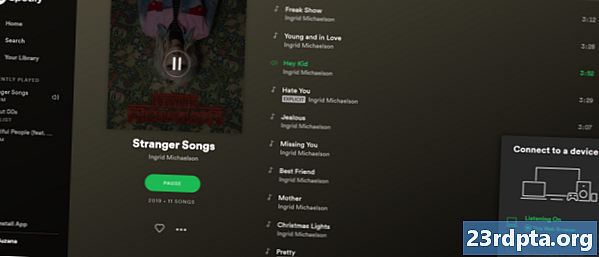
Тимчасово відкрийте Spotify на іншому пристрої
Якщо попередній крок теж не допоміг, можна спробувати ще одне просте, але ефективне виправлення. Закрийте веб-програвач і відкрийте Spotify на іншому пристрої - наприклад, на своєму смартфоні. Якщо ви ще не завантажили додаток для Android, це можна зробити тут. Відтворіть будь-яку пісню на своєму смартфоні та заново відкрийте веб-плеєр Spotify.
Веб-програвач Spotify є темпераментним, але не є незмінним.
У нижній частині екрана ви повинні побачити зелену смугу з написом "Ви слухаєте", а потім ім'я вашого пристрою. Якщо ви це бачите, повторіть трюк із кроку вище. Перейдіть до Список пристроїв і натисніть на Цей веб-браузер. Ваша пісня повинна починати програвати там, де вона вимкнулася на вашому смартфоні.
Завантажте додаток Spotify PC
Іноді клопоту просто не варто. Якщо веб-програвач Spotify продовжує створювати проблеми, настав час просто відмовитися від нього на користь програми для ПК. Завантажити його можна тут. Якщо ви хочете використовувати його в офісі, але у вас немає прав адміністратора для встановлення програм на ваш ПК, не соромтеся і просто попросіть допомоги у своїх ІТ-співробітників.
Ось наші поради щодо виправлення веб-програвача Spotify не працює. Чи змогли ви вирішити свої проблеми за допомогою нашої допомоги?